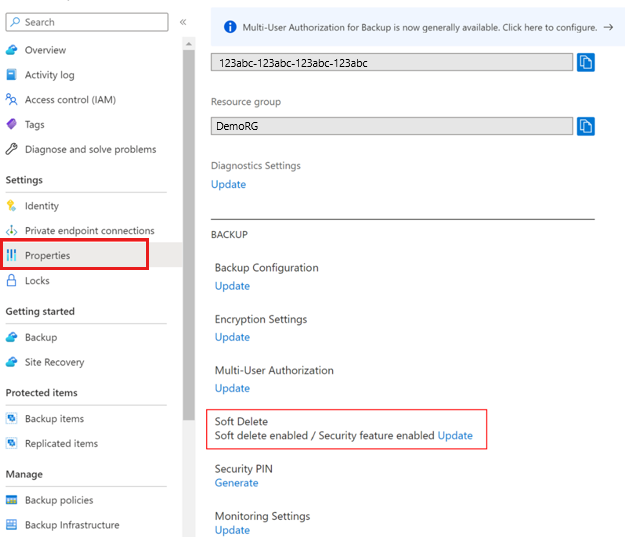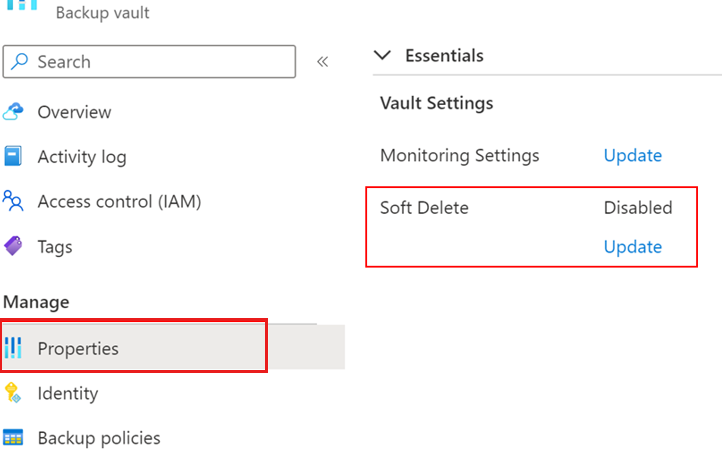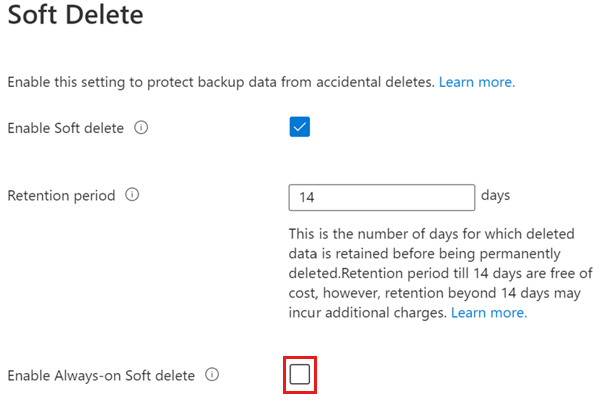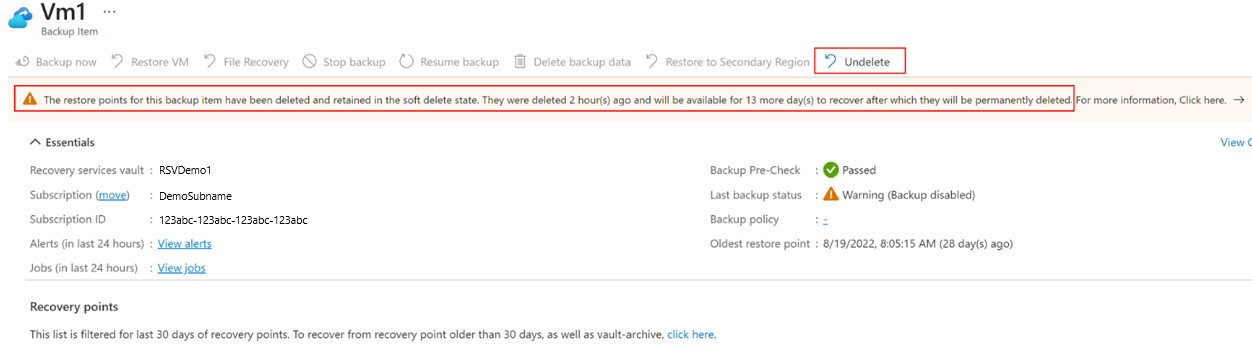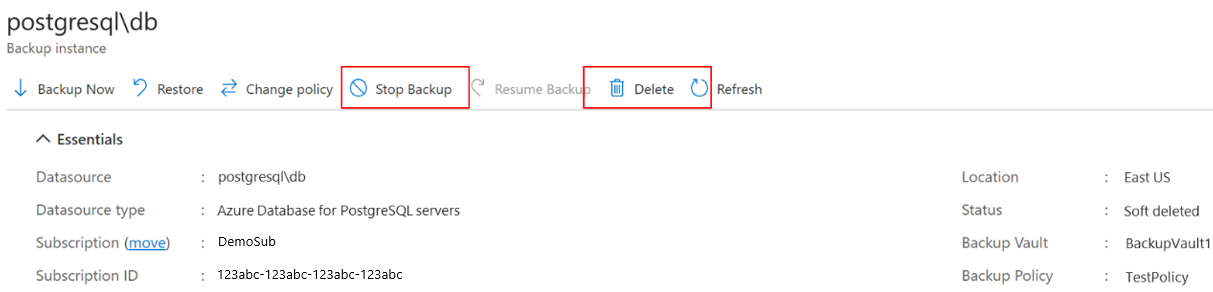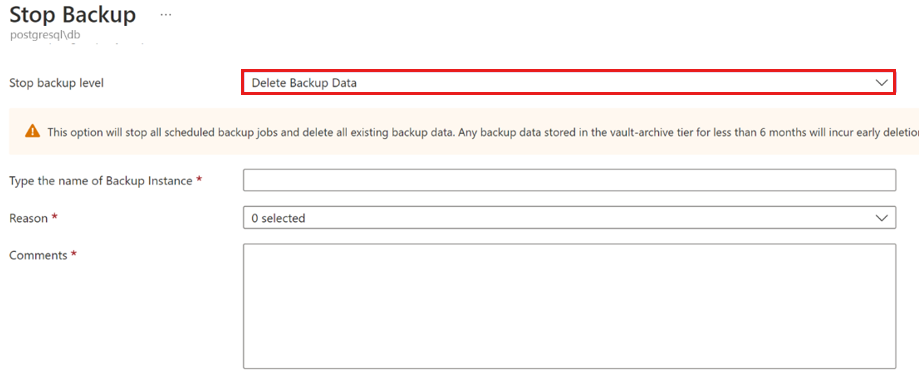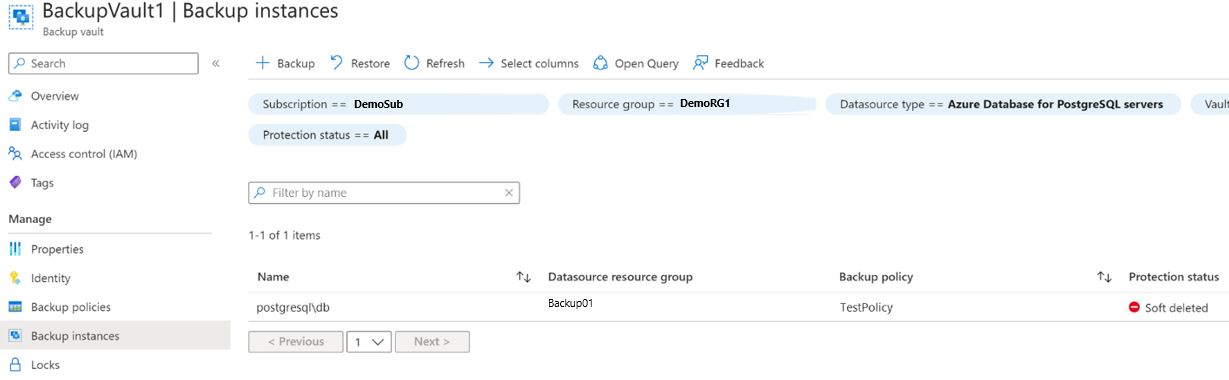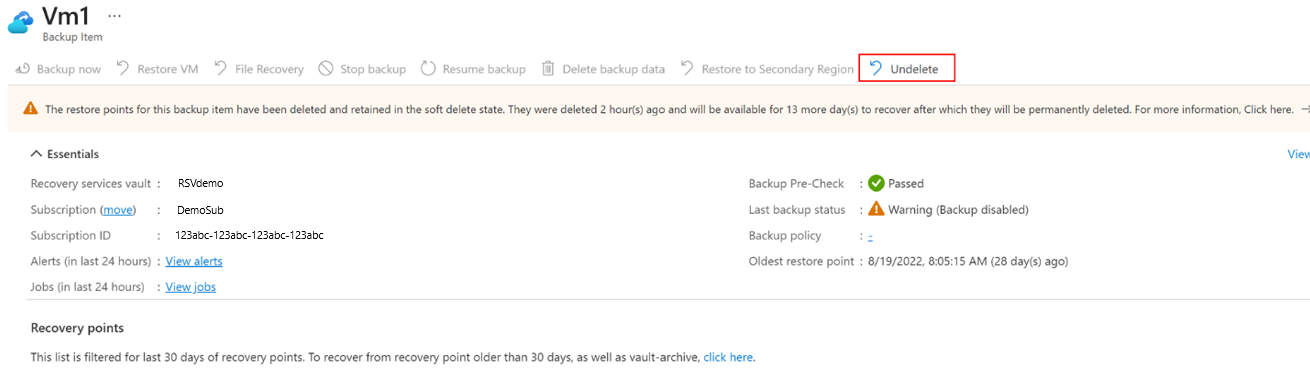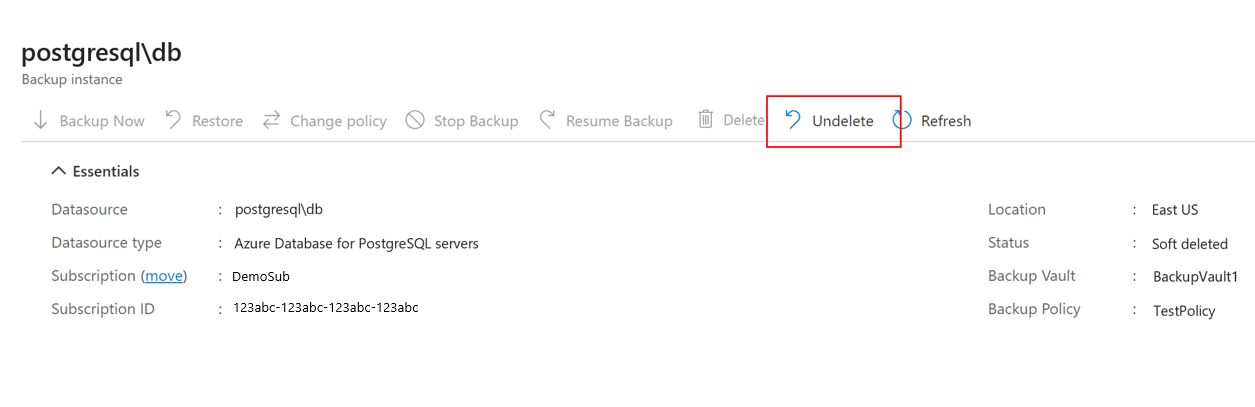Configurare e gestire l'eliminazione temporanea avanzata in Backup di Azure
Questo articolo descrive come configurare e usare l'eliminazione temporanea avanzata per proteggere i dati e ripristinare i backup, se sono stati eliminati.
Nota
Dopo aver abilitato l'eliminazione temporanea avanzata impostando lo stato dell'eliminazione temporanea su Sempre attiva, non è possibile disabilitarla per tale insieme di credenziali.
Prima di iniziare
- L'eliminazione temporanea avanzata è supportata per gli insiemi di credenziali di Servizi di ripristino e gli insiemi di credenziali di Backup.
- L'eliminazione temporanea avanzata si applica a tutti i carichi di lavoro archiviati in insiemi di credenziali di Servizi di ripristino e insiemi di credenziali di Backup. Attualmente, tuttavia, non supporta carichi di lavoro del livello operativo, ad esempio backup di File di Azure, backup operativo per i BLOB e backup di snapshot di dischi e macchine virtuali.
- Per i backup ibridi, che usano Servizi di ripristino di Microsoft Azure (MARS), Data Protection Manager (DPM) o il server di backup di Microsoft Azure (MABS), l'abilitazione dell'eliminazione temporanea sempre attiva non consentirà l'annullamento della registrazione e l'eliminazione dei backup tramite il portale di Azure. Se non si vogliono conservare i dati di cui è stato eseguito il backup, è consigliabile non abilitare l'eliminazione temporanea sempre attiva per l'insieme di credenziali o eseguire un arresto della protezione con l'eliminazione dei dati prima che il server venga rimosso.
- Non sono previsti costi di conservazione per la durata predefinita dell'eliminazione temporanea di 14 giorni per il backup archiviato nell'insieme di credenziali. Trascorso questo periodo, vengono addebitati i normali costi di backup.
Abilitare l'eliminazione temporanea con stato sempre attivo
Per impostazione predefinita, l'eliminazione temporanea è abilitata per tutti i nuovi insiemi di credenziali creati. Per rendere irreversibili le impostazioni abilitate, selezionare Abilita eliminazione temporanea sempre attiva.
Scegliere un insieme di credenziali
Seguire questa procedura:
Passare a Insieme di credenziali di Servizi di ripristino>Proprietà.
In Eliminazione temporanea selezionare Aggiorna per modificare l'impostazione di eliminazione temporanea.
Le impostazioni di eliminazione temporanea per i carichi di lavoro cloud e ibridi sono già abilitate, a meno che non siano state disabilitate in modo esplicito in precedenza.
Se le impostazioni di eliminazione temporanea sono disabilitate per qualsiasi tipo di carico di lavoro nel pannello Eliminazione temporanea, selezionare le caselle di controllo corrispondenti per abilitarle.
Nota
L'abilitazione dell'eliminazione temporanea per i carichi di lavoro ibridi abilita anche altre impostazioni di sicurezza, ad esempio l'autenticazione a più fattori e la notifica degli avvisi per il backup dei carichi di lavoro in esecuzione nei server locali.
Scegliere un numero di giorni compreso tra 14 e 180 per specificare il periodo di conservazione dell'eliminazione temporanea.
Nota
- Per i primi 14 giorni, non viene addebitato alcun costo per l'eliminazione temporanea. Tuttavia, le istanze eliminate in stato di eliminazione temporanea sono soggette ad addebiti se il periodo di conservazione dell'eliminazione temporanea è >14 giorni. Informazioni sui dettagli prezzi.
- Dopo la configurazione, il periodo di conservazione dell'eliminazione temporanea si applica a tutte le istanze eliminate temporaneamente di carichi di lavoro cloud e ibridi nell'insieme di credenziali.
Selezionare la casella di controllo Abilita eliminazione temporanea sempre attiva per abilitare l'eliminazione temporanea e renderla irreversibile.
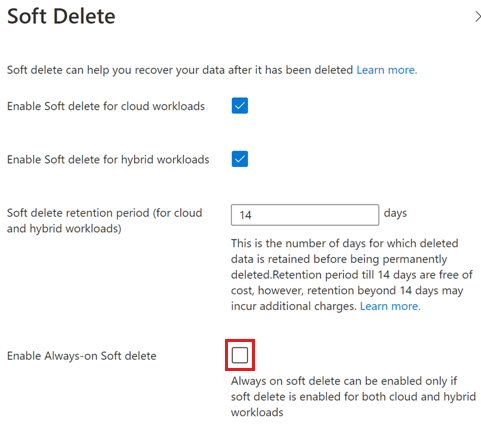
Nota
Se si sceglie l'opzione Abilita eliminazione temporanea sempre attiva, selezionare la casella di controllo di conferma per continuare. Una volta abilitate, non è possibile disabilitare le impostazioni per questo insieme di credenziali.
Seleziona Aggiorna per salvare le modifiche.
Eliminare un elemento di backup
È possibile eliminare elementi/istanze di backup anche se sono abilitate le impostazioni di eliminazione temporanea. Tuttavia, se l'eliminazione temporanea è abilitata, gli elementi eliminati non vengono eliminati immediatamente e rimangono in stato di eliminazione temporanea in base al periodo di conservazione configurato. L'eliminazione temporanea ritarda l'eliminazione definitiva dei dati di backup conservando i dati eliminati per 14-180 giorni.
Scegliere un insieme di credenziali
Seguire questa procedura:
Passare all'elemento di backup da eliminare.
Selezionare Interrompi backup.
Nella pagina Interrompi backup selezionare Elimina i dati di backup dall'elenco a discesa per eliminare tutti i backup per l'istanza.
Specificare le informazioni applicabili e quindi selezionare Interrompi backup per eliminare tutti i backup per l'istanza.
Al termine dell'operazione di eliminazione, l'elemento di backup viene spostato nello stato di eliminazione temporanea. In Elementi di backup l'elemento eliminato temporaneamente è contrassegnato in Rosso e l'ultimo stato del backup indica che i backup sono disabilitati per l'elemento.
Nei dettagli dell'elemento, l'elemento eliminato temporaneamente non mostra alcun punto di ripristino. Inoltre, viene visualizzata una notifica che indica lo stato dell'elemento e il numero di giorni rimanenti prima dell'eliminazione definitiva dell'elemento. È possibile selezionare Annulla eliminazione per ripristinare gli elementi eliminati temporaneamente.
Nota
Quando l'elemento è in stato di eliminazione temporanea, alla scadenza non viene pulito alcun punto di ripristino in base ai criteri di backup.
Ripristinare un elemento di backup eliminato temporaneamente
Se un elemento di backup o un'istanza viene eliminata temporaneamente, è possibile recuperarla prima che venga eliminata definitivamente.
Scegliere un insieme di credenziali
Seguire questa procedura:
Passare all'elemento di backup da recuperare dallo stato temporaneamente eliminato.
È anche possibile usare il Centro backup per passare all'elemento applicando il filtro Stato protezione == Eliminato temporaneamente in Istanze di backup.
Selezionare Annulla eliminazione in corrispondenza dell'elemento eliminato temporaneamente.
Nel pannello Annulla eliminazione dell'elemento di backup selezionare Annulla eliminazione per ripristinare l'elemento eliminato.
Tutti i punti di ripristino vengono ora visualizzati e l'elemento di backup passa allo stato di arresto della protezione con l'opzione di conservazione dei dati. Tuttavia, i backup non vengono ripresi automaticamente. Per continuare a eseguire i backup per questo elemento, selezionare Riprendi backup.
Annullare la registrazione dei contenitori
Nel caso di carichi di lavoro che raggruppano più elementi di backup in un contenitore, è possibile annullare la registrazione di un contenitore se tutti gli elementi di backup sono eliminati o eliminati temporaneamente.
Ecco alcuni punti da tenere in considerazione:
È possibile annullare la registrazione di un contenitore solo se non contiene elementi protetti, ovvero tutti gli elementi di backup al suo interno sono stati eliminati o eliminati temporaneamente.
L'annullamento della registrazione di un contenitore mentre gli elementi di backup sono temporaneamente eliminati (non eliminati definitivamente) modificherà il contenitore, che passerà allo stato di eliminazione temporanea.
È possibile registrare nuovamente i contenitori in stato di eliminazione temporanea in un altro insieme di credenziali. In questi scenari, tuttavia, i backup esistenti (eliminati temporaneamente) continueranno risiedere nell'insieme di credenziali originale e verranno eliminati definitivamente alla scadenza del periodo di conservazione dell'eliminazione temporanea.
È anche possibile annullare l'eliminazione del contenitore. Una volta annullata l'eliminazione, viene nuovamente registrato nell'insieme di credenziali originale.
È possibile annullare l'eliminazione di un contenitore solo se non è registrato in un altro insieme di credenziali. Se è registrato, è necessario annullarne la registrazione nell'insieme di credenziali prima di eseguire l'operazione di annullamento dell'eliminazione.
Eliminare i punti di ripristino
L'eliminazione temporanea dei punti di ripristino fa parte dell'eliminazione temporanea avanzata che consente di recuperare eventuali punti di ripristino eliminati accidentalmente o in modo dannoso per alcune operazioni che potrebbero causare l'eliminazione di uno o più punti di ripristino. I punti di ripristino non passano immediatamente allo stato di eliminazione temporanea e hanno un contratto di servizio di 24 ore (uguale a prima). L'esempio seguente mostra i punti di ripristino eliminati come parte delle modifiche ai criteri di backup.
Seguire questa procedura:
Passare all'insieme di credenziali>Criteri di backup.
Selezionare il criterio di backup da modificare.
Ridurre la durata del periodo di conservazione nel criterio di backup e quindi selezionare Aggiorna.
Passare a insieme di credenziali>Elementi di backup.
Selezionare un elemento di backup di cui viene eseguito il backup usando il criterio modificato e visualizzarne i dettagli.
Per visualizzare tutti i punti di ripristino per questo elemento, selezionare Ripristinae quindi filtrare in base ai punti di ripristino interessati.
I punti di ripristino interessati vengono etichettati come eliminati temporaneamente nella colonna Tipo di ripristino e verranno conservati in base al periodo di conservazione dell'eliminazione temporanea dell'insieme di credenziali.
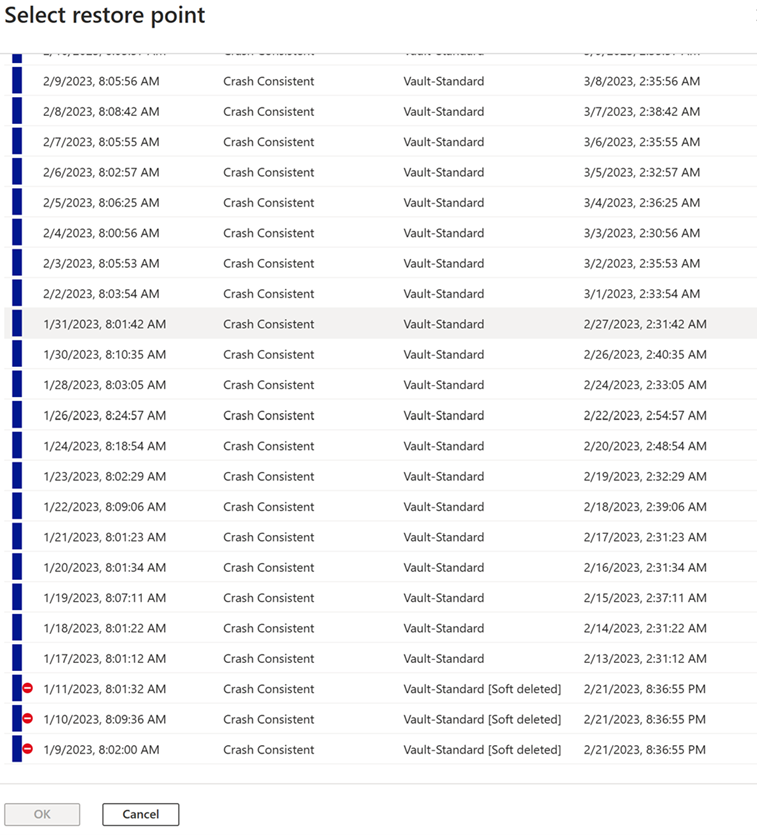
Annullare l'eliminazione dei punti di ripristino
È possibile annullare l'eliminazione dei punti di ripristino in stato di eliminazione temporanea in modo che possano durare fino alla scadenza modificando nuovamente il criterio per aumentare la conservazione dei backup.
Seguire questa procedura:
Passare all'insieme di credenziali>Criteri di backup.
Selezionare il criterio di backup da modificare.
Aumentare la durata del periodo di conservazione nel criterio di backup e quindi selezionare Aggiorna.
Passare a insieme di credenziali>Elementi di backup, selezionare un elemento di backup di cui viene eseguito il backup usando il criterio modificato e quindi visualizzarne i dettagli.
Per visualizzare tutti i punti di ripristino per questo elemento, selezionare Ripristinae quindi filtrare in base ai punti di ripristino interessati.
I punti di ripristino interessati non hanno l'etichetta eliminato temporaneamente e non sono in stato di eliminazione temporanea. Se sono presenti punti di ripristino con una durata superiore alla durata di conservazione aumentata, questi continueranno a trovarsi nello stato di eliminazione temporanea, a meno che il periodo di conservazione non venga ulteriormente aumentato.
Disabilitare l'eliminazione temporanea
Seguire questa procedura:
Passare all'insieme di credenziali>Proprietà.
Nella pagina Proprietà in Eliminazione temporanea selezionare Aggiorna.
Nel pannello Impostazioni di eliminazione temporanea deselezionare la casella di controllo Abilita eliminazione temporanea per disabilitare l'eliminazione temporanea.
Nota
- Non è possibile disabilitare l'eliminazione temporanea se Abilita eliminazione temporanea sempre attiva è abilitata per questo insieme di credenziali.
- È anche possibile usare l'autorizzazione multiutente (MUA) per aggiungere un ulteriore livello di protezione dalla disabilitazione dell'eliminazione temporanea. Altre informazioni.
- L'autorizzazione multiutente per l'eliminazione temporanea avanzata è supportata per gli insiemi di credenziali di Servizi di ripristino.
Passaggi successivi
Informazioni sull'eliminazione temporanea avanzata per Backup di Azure.